Tin mới
Thuế lũy tiến từng phần được hiểu như thế nào? Biểu thuế thu nhập cá nhân (gồm 5 bậc) có dạng ra sao?
Đối với hoạt động xây dựng nhà xưởng thì khoản chi phí sẽ hạch toán ra sao? Cùng Kế toán Đức Minh tìm hiểu cách hạch...
Đối với trường hợp doanh nghiệp mua vàng để tặng khách hàng thì kế toán phải xử lý như thế nào? Cùng Kế toán Đức Minh...
Năm 2026, cho thuê nhà sẽ có cách tính thuế khác như thế nào? Người cho thuê cần nắm rõ những quy định mới nào? Cùng Kế...
Đầu năm là thời điểm mà kế toán khá bận rộn. Cùng Kế toán Đức Minh điểm lại những điều cần lưu ý để tránh bị bỏ xót...
Chủ đề tìm nhiều
Cách vẽ biểu đồ hình cột trong Excel 2013
Với mỗi phiên bản thì cách vẽ biểu đồ cột trong Excel sẽ có những điểm khác nhau do thiết kế giao diện đã được thay đổi, mà biểu đồ lại rất quan trọng, nó thể hiện dữ liệu trong bảng tính Excel một cách trực quan, mời các bạn cùng tham khảo cách tạo biểu đồ hình cột trong Excel 2013
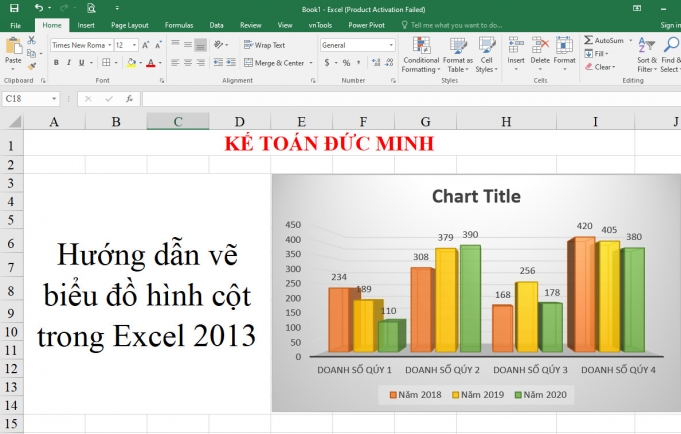
Trong Excel có rất nhiều tính năng hữu ích đặc biệt là việc hỗ trợ các biểu đồ để thể hiện số liệu trực quan hơn. Nếu như các bạn đã biết cách tạo biểu đồ hình cột trong excel, thì hôm nay Kế Toán Đức Minh sẽ hướng dẫn các bạn cách vẽ biểu đồ hình cột trong Excel 2013
Bước 1: Ví dụ như ta có bảng dưới đây và cần vẽ biểu đồ hình cột trong Excel thì công việc đầu tiên là vào phần Insert sau đó chọn Charts, tại đây ta sẽ tiến hành lựa chọn biểu đồ.
Bước 2: Tại đây bạn được quyền lựa chọn rất nhiều loại cột và để vẽ biểu đồ hình cột trong Excel chúng ta chọn 2D column cho phổ biến.
Và bạn sẽ được kết quả như hình dưới đây.
Bước 3: Nếu muốn thay đổi kiểu biểu đồ bạn có thể click chuột phải vào biểu đồ và chọn Change Chart Type.
Sau đó lựa chọn một kiểu khác tùy vào sở thích của bạn.
Ngoài ra chúng ta có phần design nơi cho phép bạn thay đổi style của biểu đồ thành một dạng khác bắt mắt hơn.
Hay Quick Layout cho phép thay đổi kiểu hiển thị các trường trong Excel.
Hoặc là Change Colors để thay đổi màu theo khối để dễ phân biệt hơn khi vẽ đồ thị hình cột Excel.
Và sau một vài công đoạn chỉnh sửa bạn sẽ được kết quả vẽ biểu đồ hình cột trong Excel 2016, 2013 như dưới đây.
Với mục tiêu “Sự thành công của học viên là niềm tự hào của Đức Minh”, Công ty đào tạo kế toán và tin học Đức Minh là nơi đào tạo kế toán thực tế và tin học văn phòng uy tín và chuyên nghiệp nhất Hà Nội hiện nay. Đức Minh luôn sẵn sàng hỗ trợ hết mình vì học viên, luôn đồng hành cùng học viên trên bước đường đi tới thành công.
Lịch học dạy kèm linh động từ thứ 2 đến thứ 7 hàng tuần cho tất cả các học viên:
Ca 1: Từ 8h -> 11h30 * Ca 2: Từ 13h30 -> 17h * Ca 3: Từ 18h -> 20h
Bảng giá khóa họcTỔ CHỨC THI VÀ CẤP CHỨNG CHỈ CỦA VIỆN KẾ TOÁN ĐỨC MINH
Mọi chi tiết vui lòng liên hệ:
HỌC VIỆN ĐÀO TẠO KẾ TOÁN - TIN HỌC ĐỨC MINH
HÀ NỘI
Cơ Sở 1: Tầng 2 - Tòa nhà B6A Nam Trung Yên - đường Nguyễn Chánh – Cầu Giấy HN - 0339.156.806
Cơ Sở 2: P902 tầng 9 tòa Licogi 12 . Số 21 Đại Từ - Đại Kim ( đối diện khu chung cư Eco Lake View) - Hoàng Mai - Hà Nội. ĐT / ZALO: 0342.254.883
Cơ Sở 3: Phòng 504, chung cư H1-3 Thanh Xuân Nam, đầu ngõ 445 Nguyễn Trãi, Thanh Xuân, Hà Nội - 0339.421.606
HỒ CHÍ MINH
Cơ Sở 1: 537/41 Nguyễn Oanh, p 17, Gò Vấp, Hồ Chí Minh - 0972 711 886











